Когда дело доходит до анализа данных в Excel, важна возможность находить определенные данные в диапазоне. В то время как Excel предлагает различные возможности и функции для поиска и извлечения информации из набора данных, функция ПОИСКПОЗ обеспечивает гибкое и эффективное решение.
В этой статье мы рассмотрим синтаксис, приложения и примеры использования функции ПОИСКПОЗ в Excel.
Оглавление
Что такое функция ПОИСКПОЗ в Excel?
Функция ПОИСКПОЗ в Excel позволяет искать конкретное значение в диапазоне и возвращает относительное положение в этом диапазоне. Затем вы можете использовать эту позицию для извлечения соответствующих данных из набора данных.
Синтаксис функции ПОИСКПОЗ следующий:
=MATCH(lookup_value, lookup_array, [match_type])
Где:
Как использовать функцию ПОИСКПОЗ в Excel
Давайте рассмотрим несколько практических примеров, чтобы понять, как использовать функцию ПОИСКПОЗ Excel:
Поиск точного совпадения
Предположим, у вас есть список оценок учащихся на рабочем листе, и вы хотите найти положение оценки Алекса (88). Для этого вы можете использовать функцию ПОИСКПОЗ с match_type 0 (точное совпадение). Вот формула, которую вы бы использовали:
=MATCH(88, B1:B7, 0)
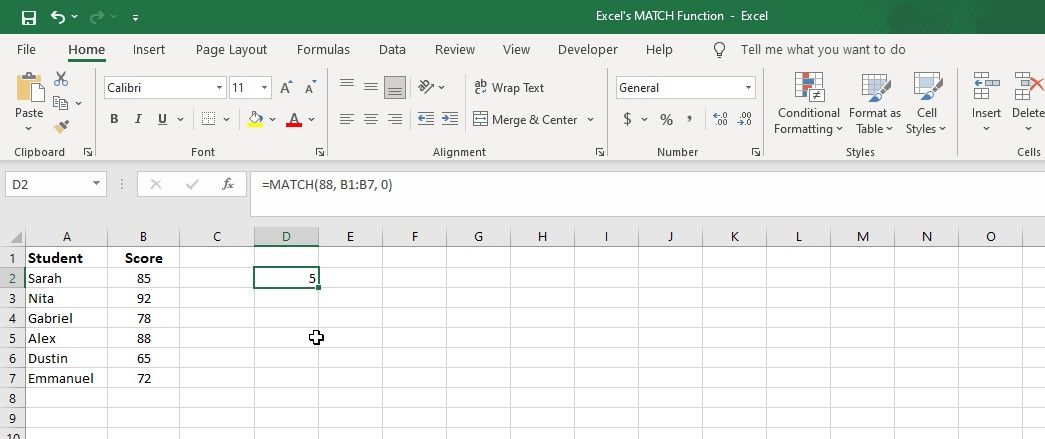
Эта формула будет искать значение 88 в диапазоне B1:B7 и возвращать его относительное положение. Результатом будет 5, что указывает на то, что оценка Алекса является пятым значением в списке оценок за экзамен.
Поиск ближайшего совпадения в отсортированных данных
Допустим, у вас есть список температур и соответствующих им высот, отсортированных в порядке возрастания высот. Вы хотите найти ближайшее совпадение высоты с 1800 в списке. Вот формула, которую вы будете использовать:
=MATCH(1800, B1:B7, 1)
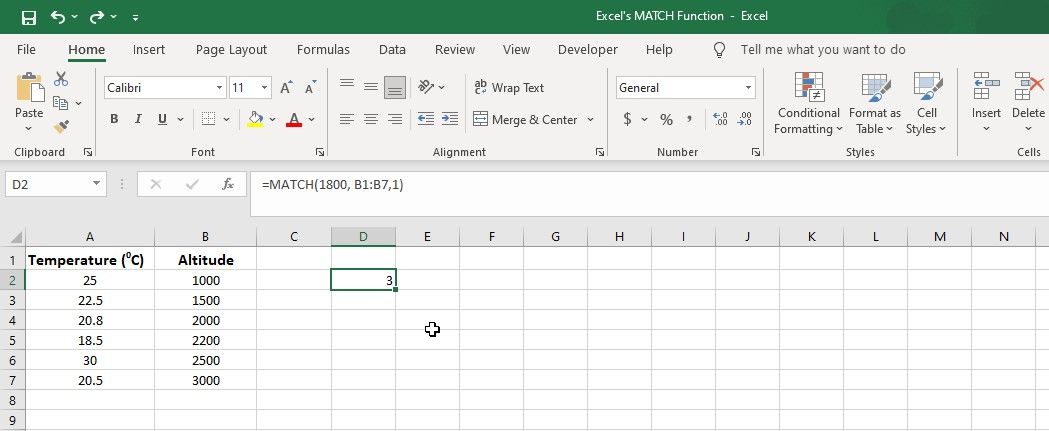
Функция будет искать значение 1800 в диапазоне B1:B7 (столбец высоты) и возвращать позицию ближайшего значения, которое меньше или равно 1800. В этом случае ближайшая высота меньше или равна 1800. 1500 (в ячейке B3), поэтому формула вернет 3.
Обработка ошибок с помощью ПОИСКПОЗ
При использовании функции ПОИСКПОЗ вы можете столкнуться с некоторыми ошибками. Например, если искомое_значение не найдено в искомом_массиве, функция ПОИСКПОЗ вернет ошибку #Н/Д.
Чтобы справиться с этим, вы можете использовать функцию ЕСЛИОШИБКА или ЕОШИБКА, чтобы предоставить более удобное для пользователя сообщение. Вот пример:
=IFERROR(MATCH("Chicago", A2:A8, 0), "City not found")
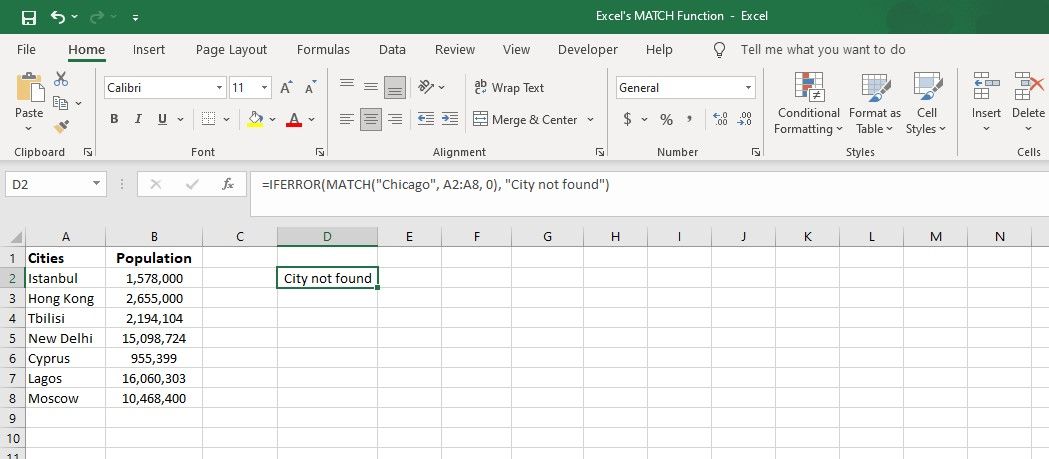
Так как Чикаго не найден в диапазоне, Excel отобразит Город не найден вместо значения ошибки.
Использование ПОИСКПОЗ с другими функциями Excel
Функция ПОИСКПОЗ становится еще более мощной в сочетании с другими функциями, такими как ВПР, ИНДЕКС и СМЕЩ, для выполнения расширенных задач поиска и извлечения данных.
Использование ВПР с функцией ПОИСКПОЗ
Предположим, у нас есть таблица со столбцами: ID, Product, Category и Price. Мы будем использовать ВПР и ПОИСКПОЗ, чтобы найти соответствующий продукт и цену для идентификатора в ячейке A4. Чтобы получить произведение, используйте следующую формулу:
=VLOOKUP(A4,A2:D7, MATCH("Product", A1:D1,0), FALSE)
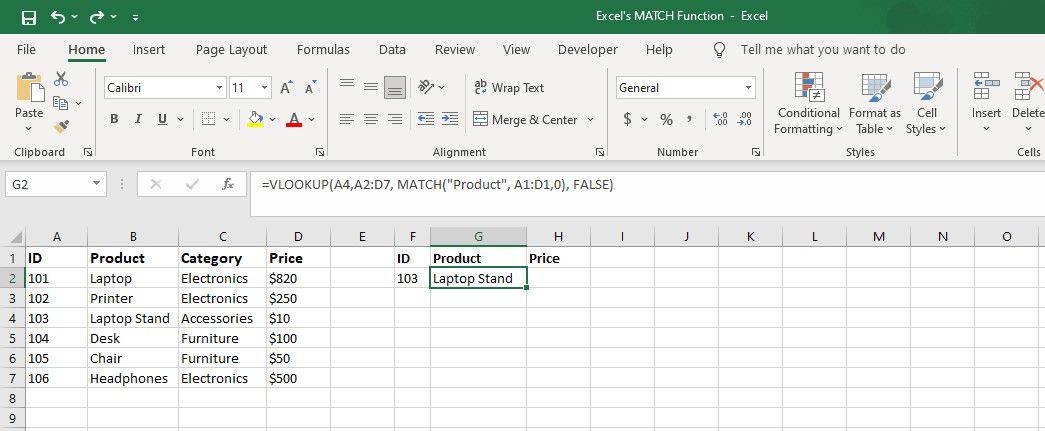
Чтобы узнать цену:
=VLOOKUP(A4,A2:D7, MATCH("Price", A1:D1,0), FALSE)
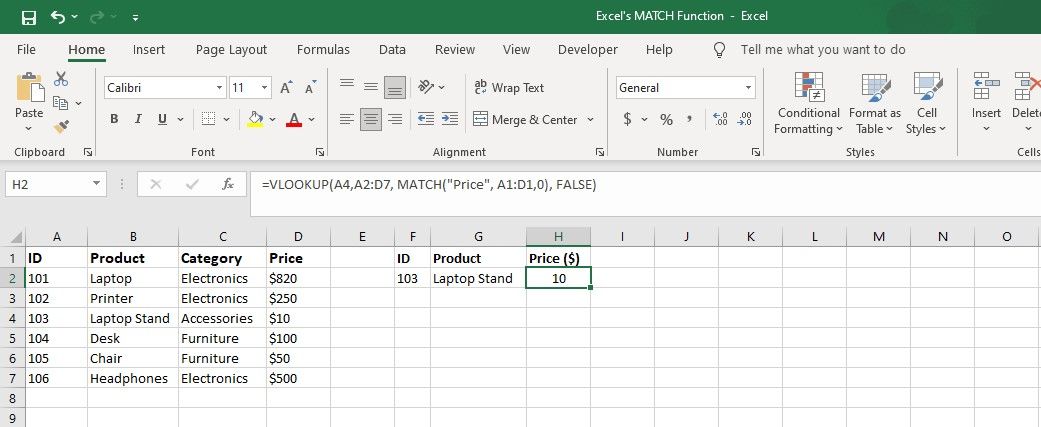
В этом примере функция ВПР будет использовать значение в ячейке A4 (которая является идентификатором) для поиска соответствующей строки в диапазоне A2:D7.
Как только он найдет строку, он будет использовать номер столбца, возвращенный MATCH, для получения значений Product и Price.
Освоение поиска данных с помощью функции ПОИСКПОЗ Excel
Функция ПОИСКПОЗ — важный инструмент в Excel для поиска определенных данных в диапазоне, а ее универсальность делает ее полезной для различных расширенных задач поиска данных. Понимая его синтаксис и различные типы совпадений, вы сможете эффективно перемещаться по своим данным, находя точные или приблизительные совпадения по мере необходимости.
Комбинируя ПОИСКПОЗ с другими функциями, такими как ВПР и ЕСЛИОШИБКА, вы можете создавать расширенные формулы поиска для обработки различных сценариев и эффективной работы с большими наборами данных.

